UniConverter Guida Utente
-
Inizia qui
-
Convertire Video
- Come convertire i DVD in qualsiasi formato
- Come aggiungere file multimediali
- Come convertire i video dalla videocamera
- Come convertire i video per dispositivi iPhone / iPad / Android
- Come convertire i video per i social network
- Come convertire video da dispositivi iOS e Android
- Come convertire i video in qualsiasi formato
- Come convertire i video in file audio
- Convertire i video in qualsiasi formato senza fatica
- Come convertire i formati video su Mac - Wondershare Video Converter Pro per Mac
- Conversione di più video in batch | Wondershare UniConverter for Windows
- Convertire facilmente video 4K e 8K | Wondershare UniConverter per Windows
- Convertire in batch i formati video | Wondershare UniConverter per Mac
-
Editor Video
- Come Tagliare video o Combinare clip video in uno?
- Aggiungi Filigrana | Wondershare UniConverter
- Come ritagliare il video
- Applicare effetto | Wondershare UniConverter
- Aggiungi sottotitolo | Wondershare UniConverter
- Come regolare il volume della traccia audio
- 13 opzioni principali per la generazione vocale: elenco di livello superiore
- [Classifica] 12 Migliori generatori di voice-over di intelligenza artificiale per la creazione di contenuti espliciti
- Migliore opzione di lettura del testo 2025
- Panoramica degli strumenti di conversione da testo a voce NaturalReader
- Sbloccare la traduzione dei sottotitoli di YouTube: mostra 5 strumenti indispensabili
- 8 migliori traduttori SRT nel 2025
- Come tradurre i sottotitoli online? (con 5 strumenti)
- I 13 grandi convertitori di testo a voce di facile accesso
- 2025 Google Text efficace parla con 10 soluzioni impressionanti
- 7 Testo a Voce MP3 Attrezzi per la creazione di suoni personalizzati
- [Online/Smartphone/Offline] 10 modi corretti per leggere il PDF correttamente
- Nel 2025 verranno lanciate 6 opzioni di conversione da testo a voce online in hindi
- 5 Miglior software di conversione da testo a voce che sostiene il multilinguismo
- Lista finale di 10 servizi online testo-voce
- Otto applicazioni di conversione da testo a voce per la generazione vocale esclusiva
- Panoramica di 11 strumenti gratuiti di conversione da testo a voce nel 2025
- Lista finale di 7 strumenti di lettura ad alta voce
- I 6 migliori sottotitoli di intelligenza artificiale tradotti nel 2025 (gratis e a pagamento)
- Come convertire i sottotitoli online? (Guida semplice e veloce)
- I primi dieci produttori di video sottotitoli: trova il video più adatto a te
- Le 8 alternative di Aegisub: l'editing dei sottotitoli diventa semplice
- Consenti a tutti di accedere al tuo video: i primi dieci software di sottotitoli
- Aumenta rapidamente i tuoi follower: Instagram Ten Title Maker
- [Classifiche] Cerca in profondità gli otto strumenti di lettura del testo
- Intelligenza artificiale da testo a voce di Google: comunicazione con innovazione e innovazione
- Conversione da testo a voce: padronanza delle basi
- Panoramica delle funzionalità di conversione da testo a voce di Amazon Polly
- Esplorazione del mondo dei generatori vocali di intelligenza artificiale con strumenti di raccomandazione [2025]
- Guida ai migliori strumenti di traduzione online SRT 2025
- Come convertire MKV in MP4? 4 metodi e 9 consigli di convertitore video
- Senza filigrana: 8 migliori strumenti per il download di video di buffeting
- Guida per il download di storie TikTok (facile da capire)
- [Aggiornamento] Scarica senza filigrana HD Chake
- 8 applicazioni per scaricare facilmente i video di TikTok (veloce ed efficiente)
- Come convertire Jake in MP4? Semplice e veloce
- Top 10 Download di video di TikTok 2025
- I primi dieci download di video online nel 2025: la guida definitiva per il download di video
- Sfoglia Amazon Prime Video e Netflix per gli effetti visivi dei film HDR
- Liberare il potenziale HDR dell'iPhone
- La benedizione dei video HDR sui social media
- Tutto quello che devi sapere sui video HDR
- Combinazione senza pari: Blackmagic Video Assistant e Filmora UniConverter
- Esplorazione dell'integrazione di Blackmagic Video Assistant Monitor con UniConverter
- Conversione cristallina chiara: 5 Convertitore Video online gratuito senza filigrana
- 4K Video Converter Introduzione Online Exclusive-2025
- Rilascia Ultra HD: la Guida Ultimata per il Convertitore Video di 4K MP4
- Sblocca effetti visivi chiari: 2025 Best 4K Video Converter
- 2025 10 convertitori da 4K a 1080p: scegli il convertitore più adatto alle tue esigenze video
- [Update List] 8 Migliori HD a 4K Converter per una conversione video fluida
- 10 Grande AV1 a Convertitore MP4 che si dovrebbe provare
- La tecnologia AV1 migliora la tua esperienza di streaming, navigazione e visualizzazione TV
- Guida per la conversione video di alta qualità tramite AV1
- Guida passo-passo per visualizzare e condividere i contenuti di AV1 su YouTube
- [2025] 11 siti per vedere drammi coreani sottotitolati in inglese
-
Compressore Video
- Come comprimere i video per ridurne le dimensioni 2025
- Compressore video | Come comprimere video 4K e 8K senza perdita di qualità
- Conversione di video 4K e 8K | Wondershare UniConverter per Mac
- Compressione video 4K/8K | Wondershare UniConverter per Mac
- Compressore video | Come comprimere in batch i video
- Compressione in batch sul tuo Mac | Wondershare UniConverter per Mac
-
Registrazione Schermo
-
Scarica Video
-
Masterizzatore DVD
-
Unire
-
Convertire Audio
-
Strumenti
- Convertitore di immagini | Wondershare UniConverter
- GIF Maker | Wondershare UniConverter per Win
- Correggi i metadati dei video - Wondershare UniConverter
- Masterizzatore CD - Wondershare UniConverter
- Converti CD in MP3 | Wondershare UniConverter
- Converti video in VR | Wondershare UniConverter
- Trasferisci video/audio su dispositivo iOS
- Trasferisci video/audio su dispositivo Android
- Trasferisci video/audio su disco rigido esterno 1
- Editor degli Sottotitoli | Wondershare Uniconverter per Windows
- Editor Filigrana | Wondershare Uniconverter
- Taglio Intellegente | Wondershare Uniconverter
- Rimozione dello Sfondo | Wondershare UniConverter per Windows
- Ritaglio video automatico | Wondershare UniConverter
- Intro & Outro | Wondershare UniConverter
- AI Portrait | Wondershare UniConverter
- Guida all'uso di Voice Changer su UniConverter per Windows
- Ottimizzazione video AI | Wondershare UniConverter per Windows
- Ottimizzazione video AI | Wondershare UniConverter per Mac
- Ottimizzazione delle immagini AI | Wondershare UniConverter for Windows
- Migliora immagini AI | Wondershare UniConverter per Mac
- Miglioratore video AI | Utilizzo di Miglioramento immagine in batch AI
- Come eseguire l'upgrade delle immagini | Wondershare UniConverter per Mac
FAQs
Soluzioni Video/Audio
Come Tagliare i video e Combinare i video clip in uno?
Wondershare UniConverter integra nel programma un editor video completo, che consente di realizzare filmati domestici dall'aspetto professionale in pochi minuti. Trimming video è una delle caratteristiche utili per modificare i video, che può rimuovere le parti indesiderate come accorciatore video, tagliando la parte indesiderata e combinando le clip a sinistra insieme, tagliare un video lungo in diversi piccoli segmenti per la condivisione o la visione conveniente. Di seguito sono elencati sia il tutorial video che i passaggi dettagliati per tagliare i video.
Video Tutorial: Come tagliare/unire i video utilizzando Wondershare UniConverter
UniConverter
Passo 1 Esegui Wondershare UniConverter
Lanciate Wondershare UniConverter, quindi scegliete la sezione Editor video.

Passo 2 Trim video
Fare clic sul pulsante Trim sulla sinistra per ottenere la finestra di ritaglio.

Situazione 1: Ritagliare la fine o l'inizio del video. Se si desidera ritagliare il video dall'inizio o dalla fine del video, appendere il mouse sul retro/fronte della clip (Nota: Per la versione Windows, Qui è possibile spostare il mouse sul cursore del tempo e il ![]() icona apparirà, fare clic su di essa per scrivere il tempo esatto che si desidera tagliare), quindi fare clic sul Taglia pulsante per tagliare il video in due parti.
icona apparirà, fare clic su di essa per scrivere il tempo esatto che si desidera tagliare), quindi fare clic sul Taglia pulsante per tagliare il video in due parti.

Nota: Per la versione per Mac, è possibile impostare l'ora esatta che si desidera tagliare sul posto segnato come segue.

Selezionare la parte indesiderata che si desidera tagliare e cliccare il pulsante Cancella e poi il pulsante Salva per procedere.
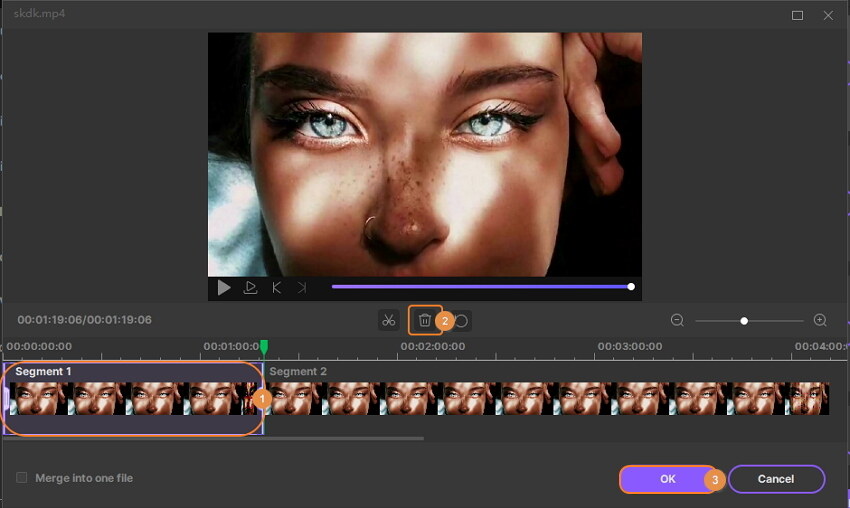
Situazione 2: tagliare il centro del video. Se hai bisogno di tagliare una sezione al centro del video, trascina il cursore al punto iniziale della parte indesiderata e clicca sul pulsante Taglia, quindi trascina il cursore al punto finale della parte indesiderata e clicca sul pulsante Taglia, premi il pulsante Cancella per rimuovere la parte selezionata. Dopo di che, cliccare il pulsante Salva per riservare l'operazione.

Situazione 3: tagliare la parte indesiderata di un video. Se si desidera eliminare un segmento e combinare i segmenti di sinistra in un unico file, scegliere il segmento non necessario e fare clic su Cancella. Poi spuntate l'opzione Fusione in un unico file e cliccate su Salva per confermare.

Si otterrebbe 1 videoclip nell'interfaccia principale, senza il segmento cancellato.
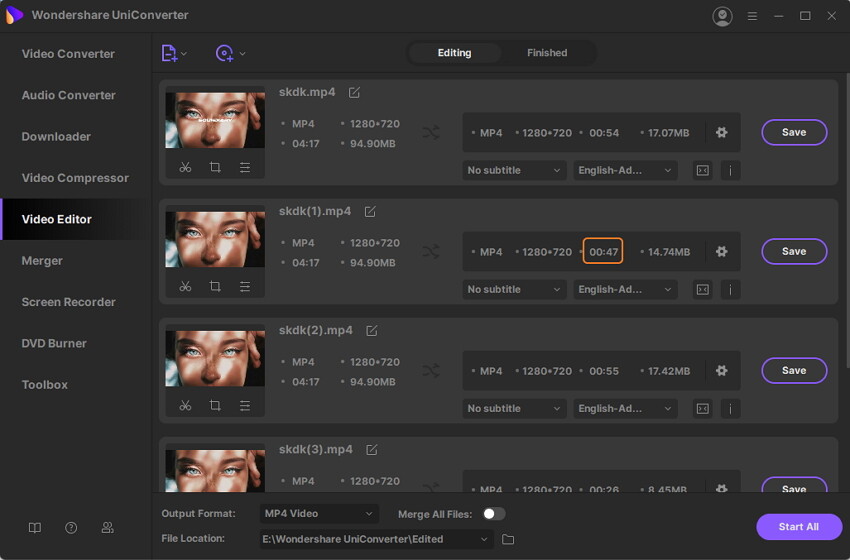
Situazione 4: Ritagliare un video lungo in diversi clip. Se si desidera tagliare un video lungo in diversi piccoli segmenti, è possibile trascinare il cursore del tempo nel punto in cui si desidera tagliare e fare clic su Cut per confermare, fare un loop dei passi per tagliare i segmenti. Il video sarà diviso in diversi segmenti (qui prendete 5 segmenti per esempio) in modo corrispondente, come mostra lo screenshot. Se volete solo tagliare il video in 5 segmenti, cliccate sul pulsante Salva per procedere.
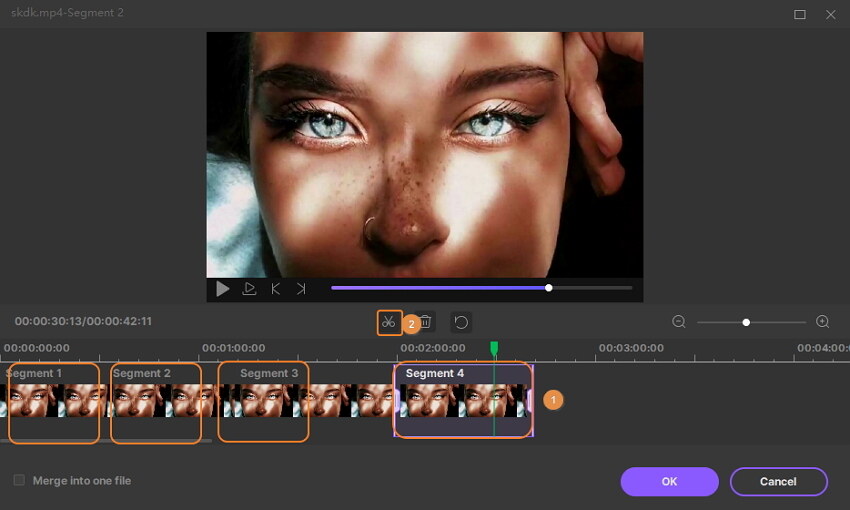
Vedi 5 video clip nell'interfaccia primaria, ognuno con il numero del segmento.

Nota: Fare clic sul pulsante + o - per ingrandire o rimpicciolire l'intervallo di tempo, che aiuta a localizzare più precisamente il punto di rifilatura.

Passo 3 Salva il video tagliato.
Ora fai clic sul pulsante a discesa accanto Output Format: per selezionare il formato per il video modificato e fare clic su Start All to per procedere.
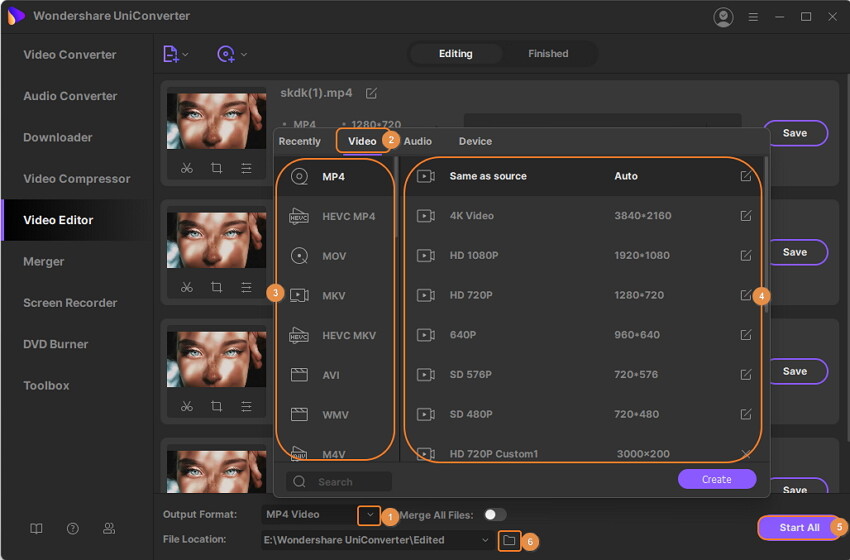
Quando il processo di conversione termina, vedrete il video modificato sotto Finito tab.
Il tuo toolbox completo